我们经常会碰到word文档中的第一页/首页的内容是多余的,或者出现了不需要的空白页,因此我们就需要将word文档中的这一页内容删除掉。那么接下来我们就给大家介绍一下,当我们碰到多个word的文档都需要删除它们的第一页/首页的时候,怎么样做才能够快速实现。
在我们接触的word文档中,每个word文档都会包含多页的内容。有时候我们会碰到第一页首页的内容比较老旧,或者出现了空白的情况。尤其是我们有一大批的同类型的word文档都出现了相同的问题,这时候如果我们想要将他们的第一页删除掉,那我们就得通过专业的方法才能够实现快速删除了,因为通过传统人工的方法操作起来会非常的耗费时间跟精力。
操作步骤
1、打开「鹰迅批量处理工具箱」,左侧选择「Word 工具」,右侧在页面处理分类中选择「删除或替换 Word 中的页」的功能。
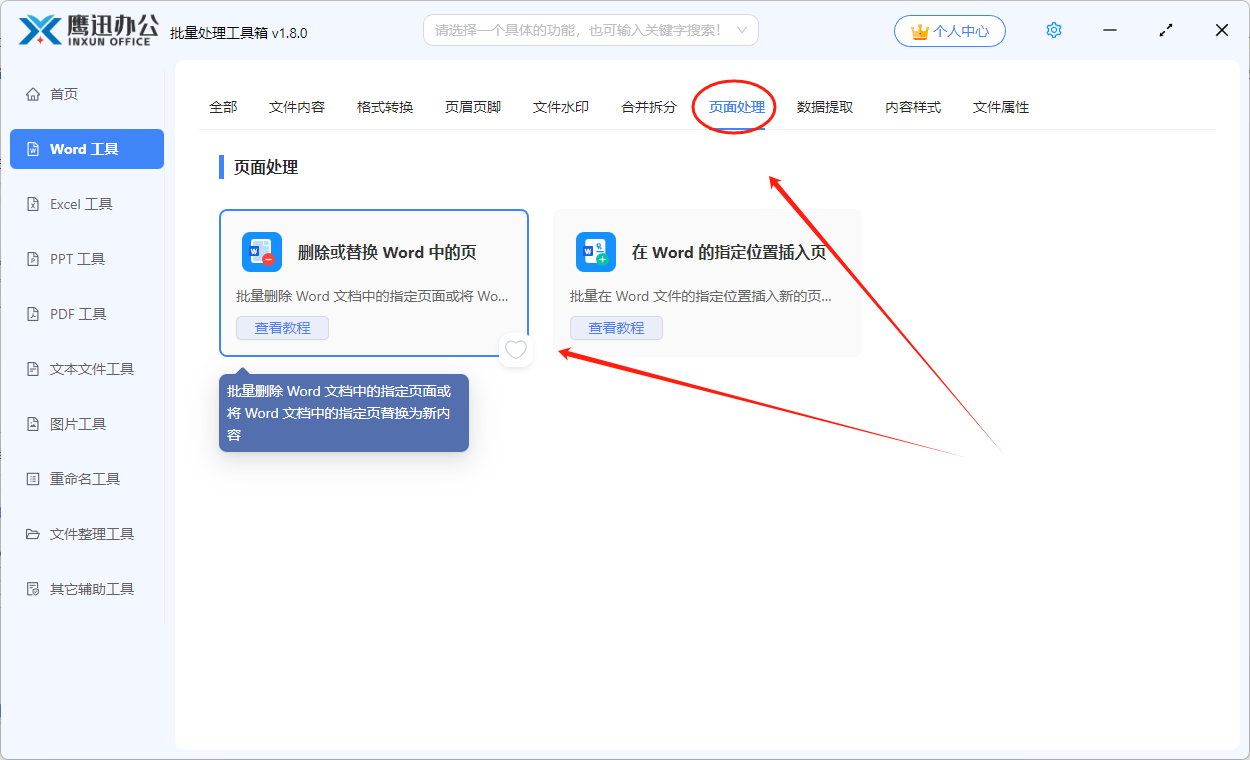
2、同时选择需要删除第一页/首页的多个word文档。
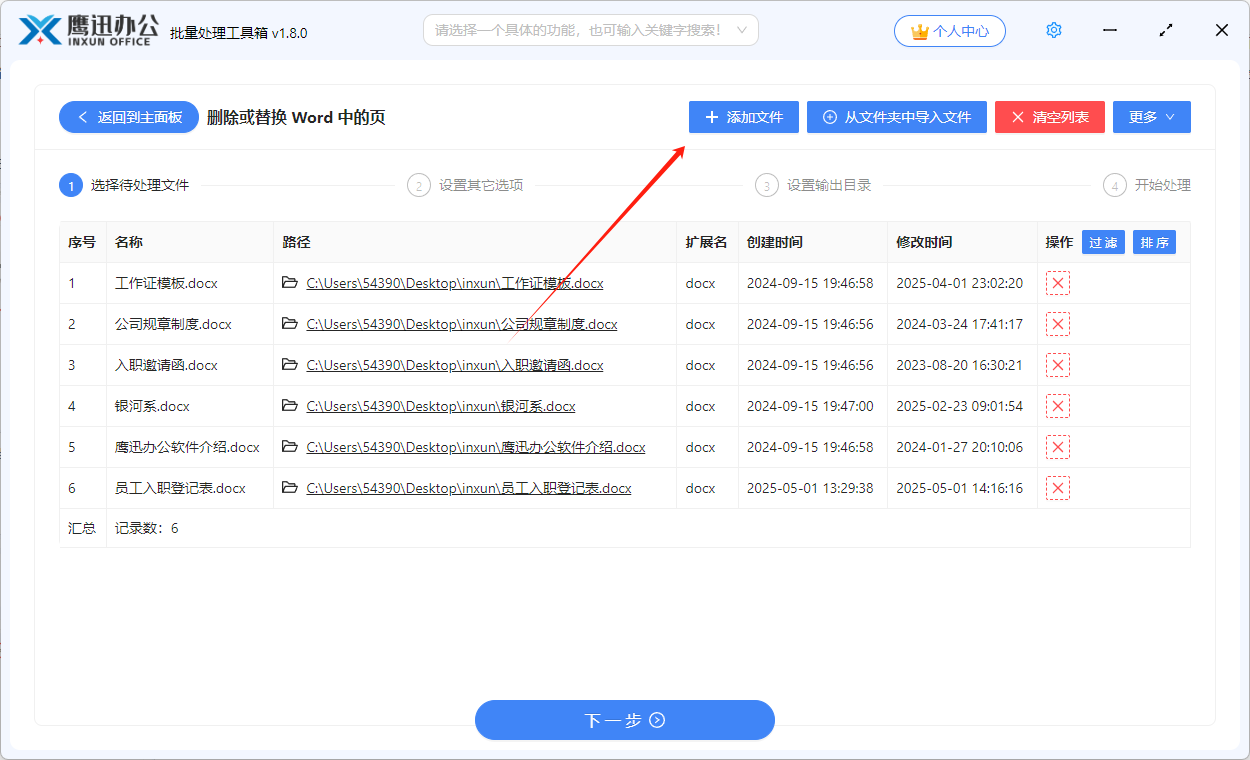
3、设置页面删除的选项。

想要删除word文档中的第一页,我们只需要像上图一样在输入框中填写一就好了。如果我们想要删除其他的页面,应该怎么填写呢?我们可以将鼠标放在界面上的【说明】按钮查看填写的规则。

上图的示例也非常的清楚了,不管我们想要删除哪个页面,填写对应的页面数值就好了。也可以删除一个页面范围,甚至还可以从最后往前指定页面进行删除,比如删除最后一页,最后两页等等。
4、设置输出目录。
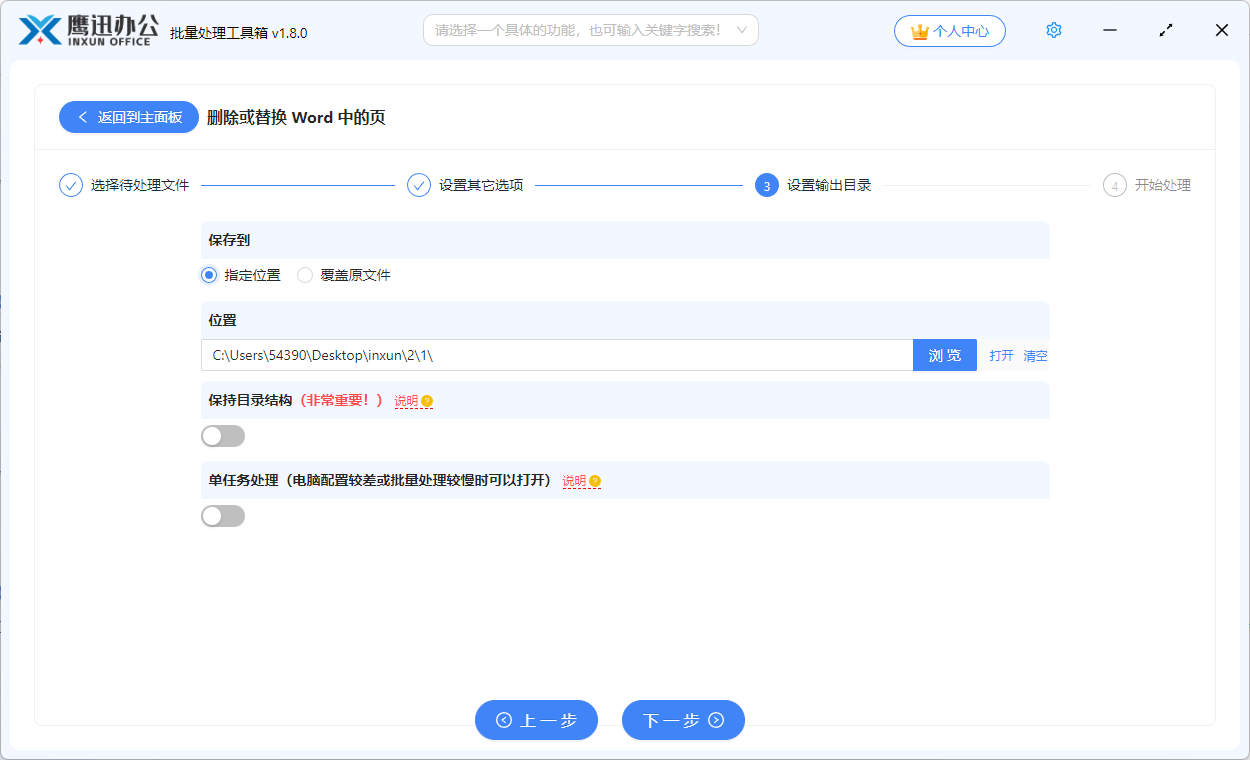
5、批量将多个word文档中的第一页删除的操作处理完成。
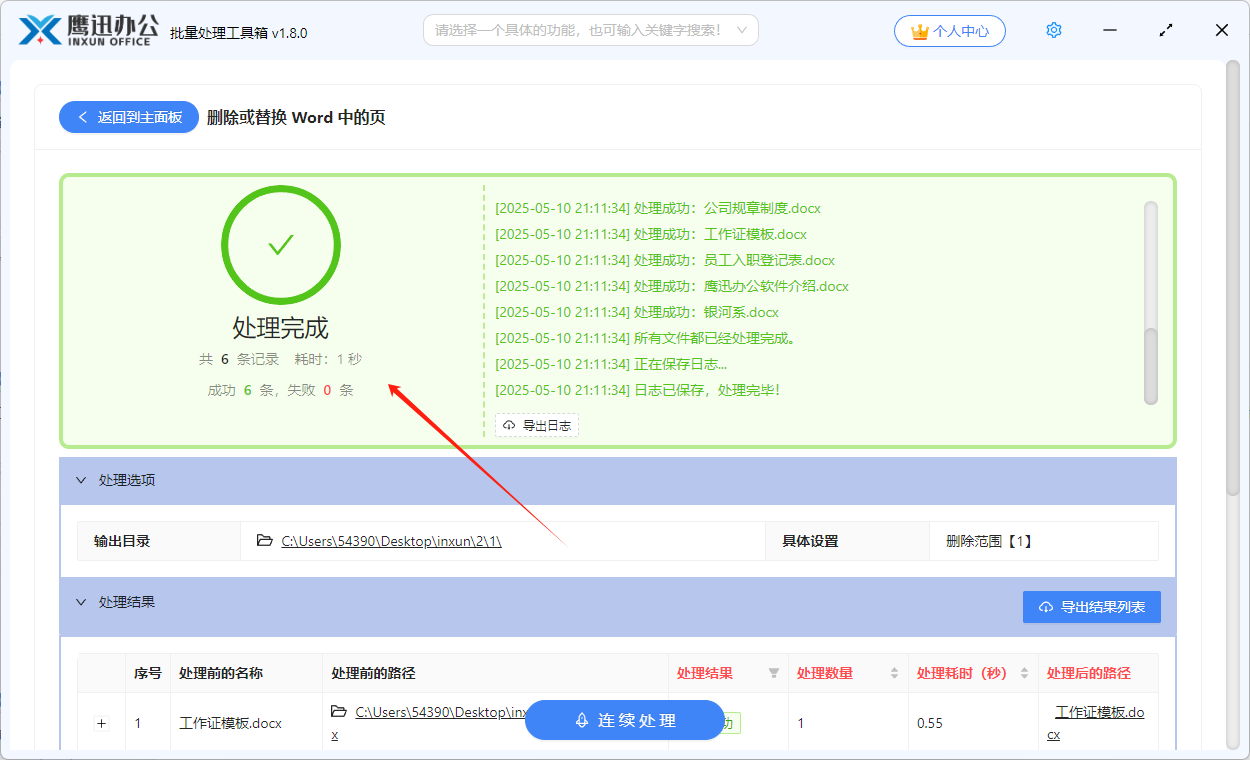
经过软件的处理之后,选择的多个word文档的第一页就已经快速的被删除掉了。我们可以看到不管是一个word文档还是几百甚至上千个word的文档,想要删除第一页的时候,都可以通过这个方法来快速的操作,并且都只需要同样的操作就可以实现了。除了可以快速删除多个word文档中的第一页,想要删除其他任意的指定页面,也可以通过这种方式来实现。
